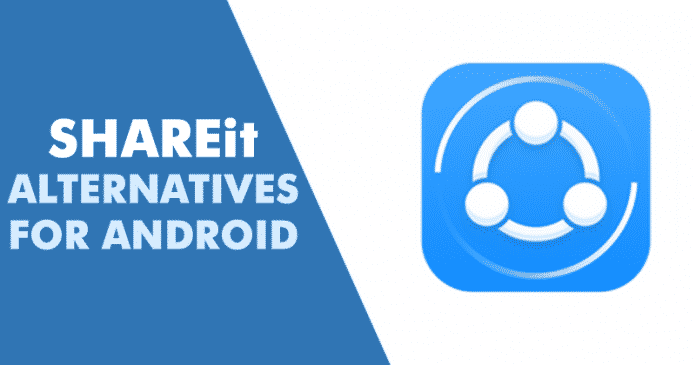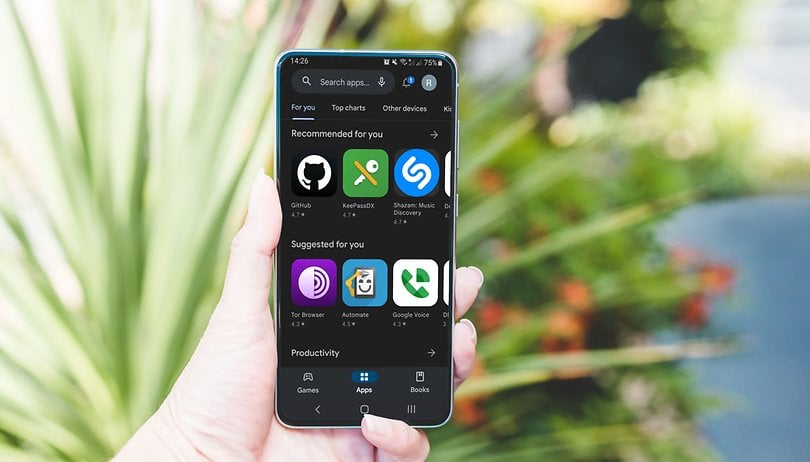- Ha a hangszigetelés nem működik az iPhone-on, a probléma megoldásához kapcsolja ki, majd engedélyezze újra a mikrofon módot a Vezérlőközpontban.
- Azok, akik bizonyos hívásalkalmazásokban problémákat tapasztalnak a hangszigeteléssel, kényszerítsék ki, és egy idő után indítsák el.
- Hívás közben kapcsolja ki az alacsony fogyasztású módot iPhone-ján, hogy a hangszigetelés hatékonyan működjön a háttérben.
A Voice Isolation funkció hasznos a figyelemelterelés nélküli beszélgetéshez. A közelmúltban azonban sok felhasználó beszámolt róla Apple-beszélgetések hogy a Voice Isolation nem működik optimálisan az eszközeiken.
Ha Ön is szembesül ezzel a problémával, akkor megvitattam a hatékony megoldásokat a hangszigetelési mód nem működő problémájának megoldására az iPhone-on. Élesítsük újra a gördülékeny beszélgetéseket, és javítsuk a hívások minőségét iPhone-on.
- Győződjön meg arról, hogy a Voice Isolation kompatibilis az iPhone-jával
- A hangszigetelés letiltása és engedélyezése telefonhívások közben
- Kényszer Lépjen ki a telefonos alkalmazásból
- Tisztítsa meg a környezeti érzékelőt
- Az alacsony fogyasztású mód letiltása
- Távolítsa el a képernyővédőt és az iPhone fedelét
- Frissítés a legújabb iOS-re
- Állítsa vissza az iPhone gyári beállításait
- Lépjen kapcsolatba az Apple ügyfélszolgálatával
1. Győződjön meg arról, hogy a Voice Isolation kompatibilis az iPhone-jával
Ha kíváncsi arra, hogy a Voice Isolation miért nem működik az iPhone-on, először tisztázza az alapvető kétségeket, mielőtt bármilyen következtetést levonna.
Győződjön meg arról, hogy iPhone-ja támogatja a Hangleválasztás funkciót, és frissítve van a legújabb iOS-verzióra. Ezenkívül ellenőrizze, hogy rendelkezik-e kompatibilis fejhallgatóval vagy mikrofonnal.
Ha lehetséges, tesztelje a tartozékokat más eszközökkel, hogy kizárja az esetleges hardverproblémák lehetőségét. Az ilyen párosított eszközök gyakran nem képesek teljes mértékben együttműködni az olyan fejlett funkciókkal, mint a Voice Isolation.
Ha minden rendben van, lépjen tovább a probléma gyakorlati megoldásaira.
2. Tiltsa le és engedélyezze a hangszigetelést telefonhívások közben
Ha a Voice Isolation nem tudja blokkolni a környezeti zajt az iPhone-on, egyszerű megoldás a funkció letiltása, majd újbóli engedélyezése folyamatban lévő telefonhívás közben.
- Tegyük fel, hogy egy normál telefonhívás kellős közepén van.
A folyamatot egy WhatsApp-hívással demonstráltam. - A Vezérlőközpont megnyitásához húzza lefelé az ujját az iPhone jobb felső sarkából.
- Koppintson a Mikrofon mód elemre, és válassza a Normál vagy a Széles spektrum lehetőséget.
-
Lépjen ki az interfészből, és várjon néhány másodpercet.
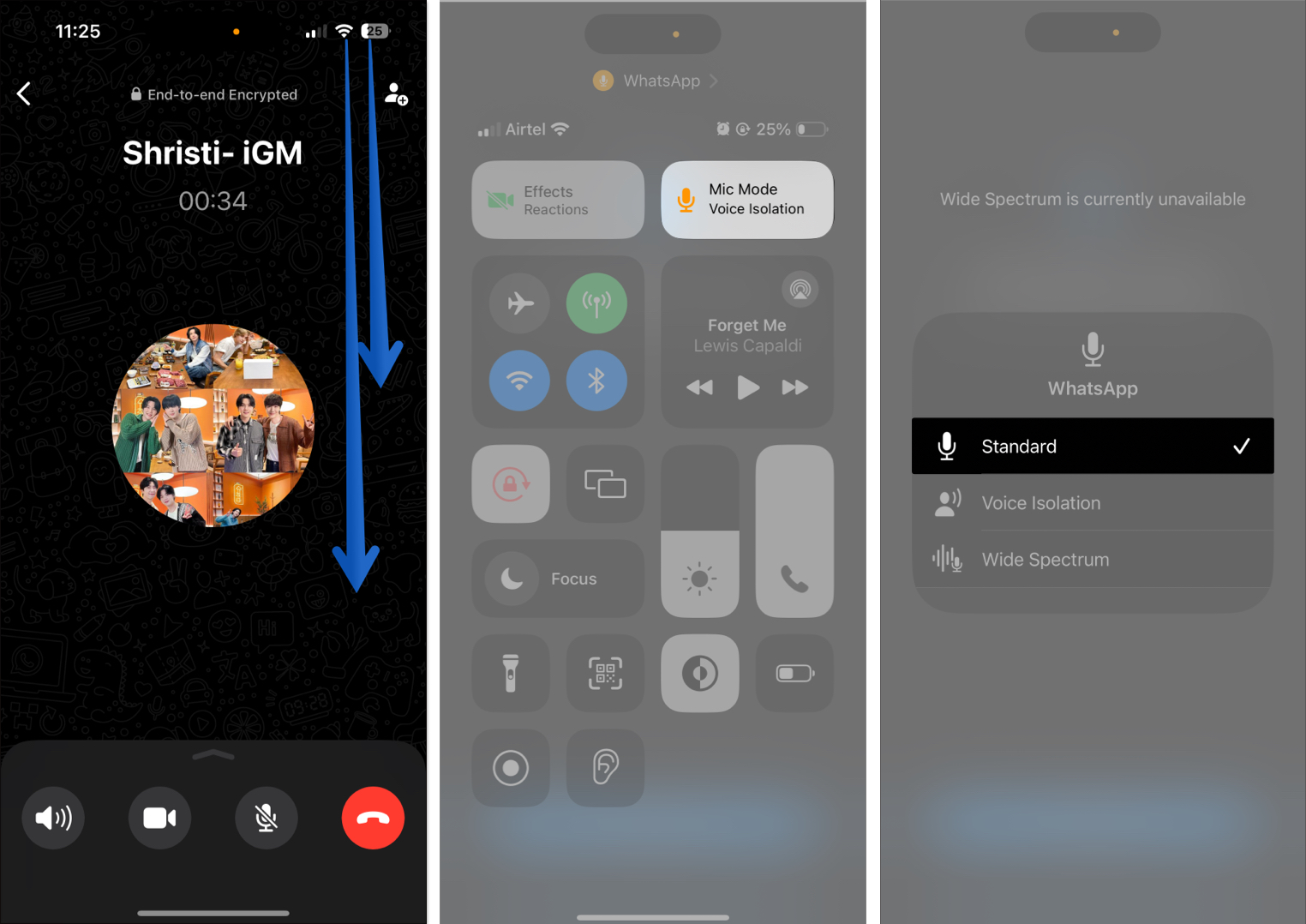
- Nyissa meg ismét a Mikrofon mód menüt, és válassza a Hangszigetelés lehetőséget.

Ez a művelet a funkció visszaállítását célozza, és sok iPhone-felhasználó számára hatékonynak bizonyult a hangszigetelés megoldásában. Megpróbálhatja ezeket a lépéseket, hogy engedélyezze a hangszigetelést bármilyen típusú híváshoz iPhone-ján.
3. Kényszerített kilépés a telefonos alkalmazásból
Az iPhone hangszigetelése mesterséges intelligencia segítségével szűri ki a háttérzajt hívások közben. Ez megkönnyíti az egyértelmű és célzott kommunikációt. Időnként azonban néhány alkalmazáson belüli hiba és hiba megzavarja ezt a fejlett funkciót.
Ilyen esetekben hatékony megoldás lehet az alkalmazás kilépésre kényszerítése.
-
Csúsztassa felfelé az ujját a képernyő aljáról, és álljon meg a közepén, amíg meg nem jelenik az Alkalmazásváltó.
Kezdőlap gombbal rendelkező iPhone esetén koppintson duplán a Kezdőlap gombra az App Switcher eléréséhez.
- Most csúsztassa balra vagy jobbra a problémás alkalmazás megkereséséhez.
- Ha megtalálta, húzza felfelé az alkalmazást a teljes bezáráshoz.

- Most várjon néhány pillanatot.
-
Indítsa újra az alkalmazást egy idő után.
Ez a művelet visszaállítja az alkalmazással kapcsolatos ideiglenes problémákat, és potenciálisan visszaállítja a megfelelő hangelválasztási funkciót.
4. Tisztítsa meg a környezeti érzékelőt
Egy másik lehetséges megoldás a nem reagáló hangszigetelés javítására az iPhone környezeti érzékelőjének tisztítása. A környezeti érzékelő feladata a környezet érzékelése és a funkció megfelelő működtetése.
Idővel ezt az érzékelőt por, szennyeződés vagy ujjlenyomat-foltok borítják. Ennek eredményeként van egy kis esély arra, hogy befolyásolja a hangszigetelés teljesítményét. A régebbi modelleknél ez az érzékelő az elülső oldalon, míg az iPhone 14 és 15 sorozatok hátoldalán található.
Ennek a lehetőségnek a kizárása érdekében tisztítsa meg a környezetérzékelőt, és óvatosan törölje le puha mikroszálas kendővel vagy lencsetisztító papírral. Kerülje az erős vegyszerek vagy anyagok használatát, amelyek károsíthatják az érzékelőt. Ezenkívül ne erőltesse meg túl sokat, hogy elkerülje az iPhone maradandó károsodását.
A környezeti érzékelő tisztán tartásával hozzájárulhat a Voice Isolation megfelelő működéséhez, és tiszta és zavartalan telefonbeszélgetést élvezhet iPhone-ján.
5. Tiltsa le az alacsony fogyasztású módot
Alapos kutatás és elemzés után azt tapasztaltam, hogy alacsony fogyasztású módban a hangszigetelés a szokásostól eltérően működik.
Mindannyian tisztában vagyunk azzal, hogy az alacsony fogyasztású mód az iPhone-ok háttértevékenységének korlátozásával segít megőrizni az akkumulátor élettartamát. Ugyanakkor bizonyos funkciókat, például a hangszigetelést is zavarhatja.
A következőképpen engedheti el ezt a kényszert:
- Indítsa el a Beállítások alkalmazást → Ugrás az Akkumulátorhoz.
- Ha engedélyezve van, kapcsolja ki az alacsony fogyasztású módot.
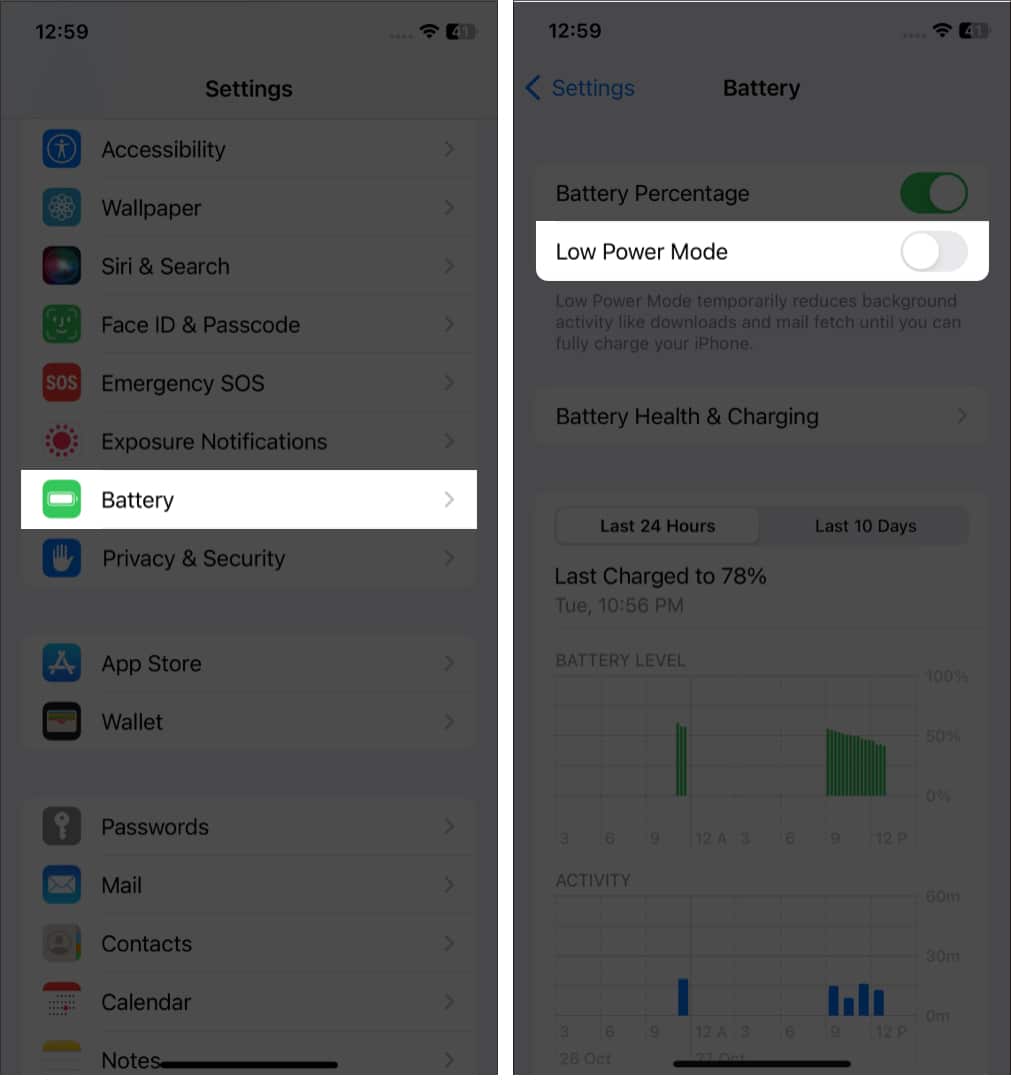
Ha elkészült, a Hangszigetelés funkciónak megfelelően működnie kell. Sok felhasználó hasznosnak találta ezt a megoldást az iPhone Voice Isolation funkciójának újraélesztésében.
6. Távolítsa el a képernyővédőt és az iPhone fedelét
A legtöbb felhasználó nincs tisztában ezzel a ténnyel, de az eszköz képernyővédő fólia vagy borítása zavarhatja a Hangleválasztás funkciót. A kiváló minőségű iPhone-kiegészítők nevében van néhány olcsó ütés, amely megakadályozza, hogy a mikrofon rögzítse a hangját hívás közben.

A probléma megoldásához először távolítsa el a képernyővédő fóliát és az iPhone készülékét fedő tokot. Az eltávolítás után tesztelje a funkciót, és ellenőrizze, hogy a probléma továbbra is fennáll-e. Ha igen, érdemes lehet jó minőségű képernyővédő fóliát és tokot használnia iPhone-jához.
Az iPhone tartozékainak kiválasztásakor ügyeljen arra, hogy azok ne takarják el vagy takarják el az eszköz mikrofonját. Ezeket az intézkedéseket követve hatékonyan életre keltheti iPhone-ja Hangszigetelés funkcióját.
7. Frissítsen a legújabb iOS-re
A hibák és a szoftverhibák a leggyakrabban ismert okok, amelyek hátráltatják az iPhone képességeit. Van egy kis esély arra, hogy ez a probléma ugyanazon esemény eredménye. Ha igen, az Apple hamarosan kijavítja ezt a hibát.
Ilyen esetekben a megoldások szoftverfrissítéseken keresztül jutnak el a felhasználókhoz. Ezért kövesse az alábbiakban tárgyalt lépéseket.
- Nyissa meg a Beállítások alkalmazást.
- Lépjen az Általános → Szoftverfrissítés menüpontra.
- Ha van elérhető frissítés, koppintson a Letöltés és telepítés elemre.

Az Apple rendszeres frissítései gyakran tartalmaznak hibajavításokat és teljesítményjavításokat, amelyek az olyan funkciókkal kapcsolatos ismert problémákat kezelik, mint a Voice Isolation.
Mielőtt továbblépne, azt javaslom, hogy csatlakoztassa eszközét egy stabil Wi-Fi hálózathoz, és töltse fel megfelelően az eszközt.
8. Állítsa vissza az iPhone gyári beállításait
Míg a Voice Isolation funkciót úgy tervezték, hogy javítsa a hangminőséget telefonhívások közben, időnként kiszűri a hibákat és hibákat. Ilyen esetekben az iPhone frissítése tűnik a megfelelő választásnak. De mi van akkor, ha nincs elérhető frissítés?
Ez megköveteli az iPhone gyári beállítások visszaállítását, és az eszköz eredeti beállításainak visszaállítását. Hatékonyan feloldhatja a hangleválasztási funkciót érintő mögöttes szoftverkonfliktusokat, és visszaállíthatja annak működését.
Azonban figyelembe kell vennie azt a tényt, hogy ez a művelet teljesen törli adatait és beállításait az eszközről. Tehát ne felejtsen el biztonsági másolatot készíteni a fontos fájlokról, mielőtt folytatná.
- Válassza a Beállítások → Általános → iPhone átvitele vagy visszaállítása menüpontot.
- Válassza az Összes tartalom és beállítás törlése lehetőséget.

- Érintse meg a Folytatás → Adja meg az iPhone jelszót lehetőséget. Ezután kövesse a képernyőn megjelenő utasításokat, miután az automatikus iCloud biztonsági mentés befejeződött.

Miután az alaphelyzetbe állítás befejeződött, és beállította az eszközt, tesztelje újra a Hangleválasztás funkciót. Ennek a megoldásnak minden következetlenséget ki kell küszöbölnie, és biztosítania kell, hogy iPhone-ja a legjobb állapotban legyen a jövőbeni telefonhívásokhoz.
9. Lépjen kapcsolatba az Apple ügyfélszolgálatával
Végül, ha a fent tárgyalt megoldások egyike sem működött eddig, a következő lépés az Apple ügyfélszolgálatának felkeresése.
Szakértői csapatuk személyre szabott segítséget és útmutatást tud nyújtani minden felhasználó helyzetének megfelelően. Találóan megadják a lehetséges megoldásokat, és az Ön engedélyével ennek megfelelően járnak el.
Ily módon biztosíthatja a Hangleválasztás mód optimális helyreállítását iPhone-ján, és ismét élvezheti az éles hívási élményt.
Hívjuk a mestert!
A hangszigetelés javítja a telefonhívások minőségét. Előfordulhat azonban, hogy zsúfolt helyeken, rendkívül zajos környezetben nem működik. Ha nem ez a helyzet, kövesse az ebben a cikkben tárgyalt megoldásokat, hogy gyorsan kijavíthassa a hangszigetelési mód nem működő problémáját az iPhone-on.
Köszönöm hogy elolvastad. Kérjük, szánjon egy percet, és hagyja el gondolatait az alábbi megjegyzés részben.
Olvass tovább:
- Hogyan némíthat el valakit a FaceTime alkalmazásban iPhone, iPad és Mac rendszeren
- iPhone mikrofon nem működik? 7 módszer a javításra!
- A legjobb videohívási alkalmazások iPhone-ra és iPadre
Az Önhöz hasonló olvasók támogatják az iGeeksBlogot. Amikor a webhelyünkön található linkek használatával vásárol, társult jutalékot kaphatunk. Olvassa el a Jogi nyilatkozatot.